您需要知道有必要 清除 Mac 上的 iMessage 快取。 Apple 會在 Mac、iPhone、iPad 和 Apple Watch 之間同步您的 iMessage。 因此,您可以使用「訊息」應用程式從 Mac 向沒有 iMessage 的收件者發送訊息。
然而,它是如何運作的呢? 這是由於訊息的自動簡訊服務 (SMS) 轉發所致。 無論討論在哪裡進行,所有通訊都可以保存在 Mac 上。 為了清理空間,您可能需要刪除部分或全部這些通訊。
繼續閱讀本文以了解如何 從 Mac 中刪除快取以獲得更多磁碟空間。 大多數 iPhone 應用程式都會使用快取。 快取本質上是應用程式維護的一個小數據存儲,用於加速內容加載。 任何 Mac 產品,包括 iPhone 和 iPad,都會保存一些內容的緩存,預計用戶很快就會加載這些內容。
內容: 第 1 部分:在 Mac 上清除 iMessage 快取的免費方法第 2 部分. 如何手動清除 Mac/iPad/iPhone 上的 iMessage 快取部分3。 結論
第 1 部分:在 Mac 上清除 iMessage 快取的免費方法
iMyMac PowerMyMac 修復和優化 Windows 和 Mac。 這可以提高電腦效能、保護用戶隱私並釋放儲存空間。 它可能會刪除不需要的 Mac 或 Windows 文件以節省空間。 PowerMyMac 垃圾清理器可能會清除 Mac 的 iMessage 快取以節省空間。
如果您也在使用 Snapchat 並且想要 刪除 Snapchat 的緩存。 PowerMyMac 可以幫助您非常有效率地完成此任務。 您的 Mac 或 Windows 電腦可能會受到遠端監控,以發現不良內容。 任何可移動的東西都應該被刪除。 PowerMyMac 垃圾清理器可協助清除 Mac 或 Windows 上的 iMessage 快取。 以下是具體操作方法。
- 從選擇開始 SCAN 從垃圾清理程式中的選項中檢查您的 Mac 是否有任何不需要的檔案。
- 掃描過程完成後,將對裝置上發現的每個垃圾檔案進行分組。
- 簡單地 選擇 您要刪除的項目,或如果您想刪除所有內容,請選擇所有項目。
- 每當「CLEAN” 從清單中選擇。
- 標題為「的彈出訊息清潔完成清理過程完成後將顯示「。該小工具會顯示已刪除的儲存總量和可用空間。如果您想刪除其他文件,只需選擇 回顧 回到結果。
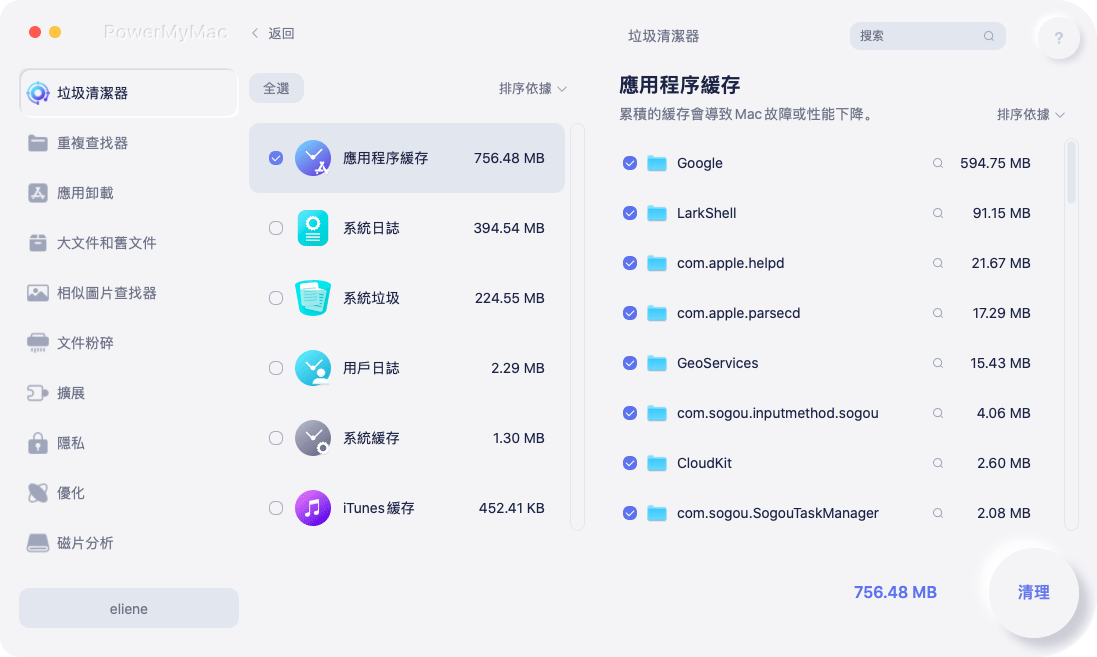
第 2 部分. 如何手動清除 Mac/iPad/iPhone 上的 iMessage 快取
儘管有大量 提供免費聊天應用程式,例如 WhatsApp、Google Hangout、Skype 和 Messenger,消費者仍然對其 iOS 裝置和 iPad 上提供的訊息應用程式抱有濃厚的興趣。
雖然可以透過 Wi-Fi 或蜂窩數據向另一位 iPhone 用戶發送 iMessage,但 iMessage 提供的功能在一定程度上受到限制,而且使用 Messages 的成本會降低消費者的錢包。

你可能會擺脫這個 浪費儲存空間 如果您清除 Mac 上的 iMessage 快取。 清除快取後,將出現大量可用儲存空間。 本文將教您清除 Mac 或任何其他 iOS 裝置的 iMessage 快取的步驟。
iPhone或iPad
- 創建 首先完整備份您的 iPad 或 iPhone。 儘管整個過程中不會出現任何問題,但還是建議謹慎行事。 如果您有這樣的 iCloud 備份,您將擁有完整的備份,並且如果您忘記了任何重要數據,則始終可以使用 iCloud 恢復它。 使用 iTunes 以及 iOS 的備份功能。
- 已提交 備份完成後,iBackupBot 將會出現在您的 PC 上。
- 發現 系統文件 iBackupBot 軟體中的選項卡。 之後,轉到媒體域,找到庫,然後選擇它以存取 SMS 設定。 然後選擇“附件".
- iPad 或 iPhone 上的 iMessage 和 Message 產生的快取顯示為資料夾和檔案。 您在 iPhone 或 iPad 上取得或傳送的所有資料都保存在這些資料夾中。 刪除 所有目錄(如果您確定這些照片或影片中沒有任何內容對於清除 Mac 上的 iMessage 快取至關重要)。
- 進行備份時,您的 iPad 或 iPhone 將刪除這些快取檔案中的每一個。
- 然後,用戶必須將此裸備份還原到其 iOS 行動裝置上以清除其緩存,因為在 iOS 上沒有簡單的方法可以執行此操作。
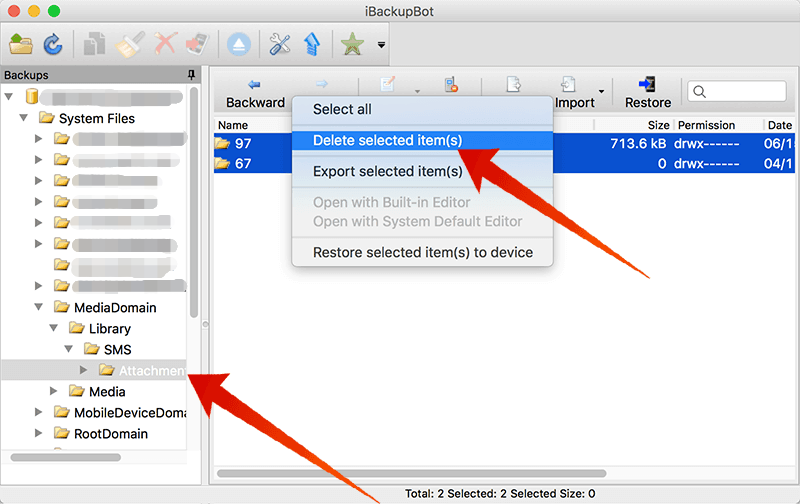
Mac
可能需要在 iCloud 中停用「訊息」才能從 Mac 中刪除訊息,同時仍將其保留在其他裝置上。 這是因為你一直在使用該功能,所以才會出現這種情況。 如果您清除 Mac 上的 iMessage 緩存,它也會從與您的 Mac 同步的任何其他裝置中刪除。
- 開始 訊息應用程式。
- 選擇 消息 從菜單。
- 你現在可以 選擇 首選項。
- 媒體推薦 iMessage。
- 之後,您必須取消選取短語“之後的複選框”在iCloud中啟用消息".
- 現在你可以關閉 偏好.
- 您可以使用此步驟擦除 Mac 上的消息,而無需從使用相同 Apple ID 的其他裝置中刪除它們。
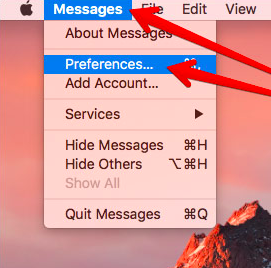
部分3。 結論
Apple 提供的 iMessages 程式是一種極佳的電子通訊方式。 它使您可以與朋友和家人保持聯繫。 此外,該應用程式可以同步您所有 Apple 產品的訊息和文件,為您提供不間斷的體驗。
然而,該功能可能會使用大量的儲存空間來儲存所有檔案和訊息。 清除 Mac 上的 iMessage 快取 如果您想在 Mac 上騰出更多空間或為了保護隱私而刪除任何記錄,請使用 PowerMyMac Junk Cleaner。 或者,您也可以簡單地按照本文前面討論的手動程序進行操作。



